Kuidas Pythonis heli esitada
Heli esitamine Pythoni skripti abil on lihtne ülesanne, kuna see keel sisaldab palju mooduleid, mida skripti kasutamiseks heli esitamiseks või salvestamiseks. Nende moodulite abil saate esitada helifaile, näiteks mp3-, wav- ja muid helifailitüüpe. Enne mooduli kasutamist skriptis peate esmalt installima helimooduli. See õpetus näitab, kuidas heli esitamiseks installida erinevat tüüpi Pythoni mooduleid.
Esitage heli esitusheli abil
The mänguheli moodul on lihtsaim moodul, mida heli esitamiseks kasutada. See moodul töötab nii Python 2 kui ka Python 3 seadmetel ning on testitud ainult wav- ja mp3-failide esitamiseks. See sisaldab ainult ühte meetodit, nimega mänguheli (), ühe argumendiga, et Linux võtaks mängimiseks helifailinime.
Paigaldamine:
Selle mooduli Python 3 installimiseks käivitage järgmine käsk pip3:
$ pip3 installige mänguheliNäide: WAV- ja mp3-failide esitamine esitusheli abil
Järgmises skriptis võetakse kõigepealt sisendiks wav-failinimi ja faili mängitakse nupuga mänguheli () meetod. Järgmisena sisestatakse mp3-faili nimi ja mängitakse sama meetodi abil.
#!/ usr / bin / env python3# Esitusmooduli importimine
mänguhelist impordib mänguheli
# Sisestage olemasolev WAV-failinimi
wavFile = input ("Sisestage wav-failinimi:")
# Esitage wav-faili
esitusheli (wavFile)
# Sisestage olemasolev mp3-failinimi
mp3File = input ("Sisestage mp3-faili nimi:")
# Esitage mp3-faili
esitusheli (mp3Fail)
Väljund:
Kui mõlemad failid on olemas, hakkab helifail esitama.
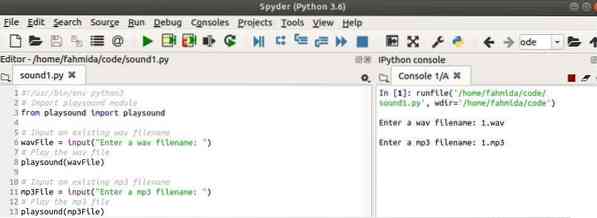
Esitage heli pydubi abil
The püdub moodul toetab nii Python 2 kui ka Python 3. Sellel moodulil on palju muid kasulikke funktsioone kui Pythoni helimoodulid. Pydubi moodul toetab erinevat tüüpi helifaile. Seda moodulit saab kasutada mis tahes helifaili segmentide jagamiseks või helifailidele segmentide lisamiseks. Samuti saate heli peale lisada lihtsa efekti. See moodul sõltub otseselt kahest muust moodulist, mida nimetatakse ffmpeg ja libavcodec-extra. Enne pydubi mooduli installimist peate need moodulid kõigepealt installima.
Paigaldamine:
Pythoni pydubi paketi installimiseks käivitage järgmised käsud:
$ sudo apt-get install ffmpeg libavcodec-extra$ pip3 installige pydub
Näide 1: esitage kohalikke wav- ja mp3-faile
Selles moodulis kasutatakse vormi_fail () meetod WAV-faili ja vorm_mp3 () meetod mp3-faili esitamiseks. The mängima () WAV- ja mp3-failide esitamiseks kasutatakse siin meetodit:
#!/ usr / bin / env python3pydubi importimisest AudioSegment
pydubist.taasesituse importimine
# Sisestage olemasolev WAV-failinimi
wavFile = input ("Sisestage wav-failinimi:")
# laadige fail pydubi
heli = AudioSegment.from_file (wavFile)
print ("WAV-faili esitamine ...")
# faili esitama
mängima (heli)
# Sisestage olemasolev mp3-failinimi
mp3File = input ("Sisestage mp3-faili nimi:")
# laadige fail pydubi
muusika = AudioSegment.from_mp3 (mp3File)
print ("MP3-faili esitamine ...")
# faili esitama
muusikat mängima)
Väljund:
Kui eksisteerivad nii wav- kui ka mp3-failinimed, siis heli mängib ja kuvatakse järgmine väljund:
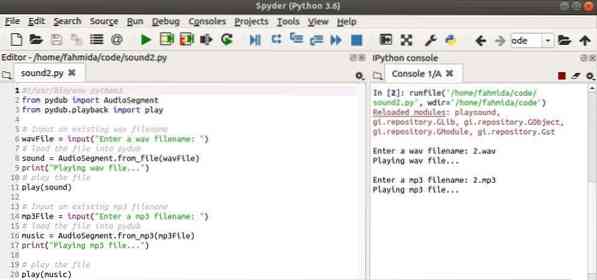
Näide 2: Laadige alla ja esitage wav- ja mp3-faile URL-ist
Järgmine näide näitab, kuidas saab WAV- või mp3-faile esitada pärast faili allalaadimist kehtivast URL-i asukohast. Helifaili allalaadimiseks kasutatakse skriptis moodulit urllib.
#!/ usr / bin / env python3# Impordi vajalikud moodulid
pydubi importimisest AudioSegment
pydubist.taasesituse importimine
importige urllib
# Määrake WAV-failinimi
failinimi = "teeninduskell.wav "
# Laadige wav-fail alla URL-ist
print ("WAV-faili allalaadimine ...")
urllib.taotlus.urlretrieve ("http: // heli.com / haara.php?id = 2218 & type = wav ", failinimi)
# laadige fail pydubi
heli = AudioSegment.from_file (failinimi)
print ("WAV-faili esitamine ...")
# faili esitama
mängima (heli)
# Määrake mp3-faili nimi
failinimi = "linnud.mp3 "
# Laadige alla mp3-fail
print ("mp3-faili allalaadimine ...")
urllib.taotlus.urlretrieve ("http: // heli.com / haara.php?id = 2207 & type = mp3 ", faili nimi)
# laadige fail pydubi
linnuhääl = AudioSegment.from_mp3 (failinimi)
print ("MP3-faili esitamine ...")
# Mängi tulemust
mängima (linnulind)
print ("Valmis.")
Väljund:
Helifail hakkab mängima pärast allalaadimise lõpetamist ja kuvatakse järgmine väljund:
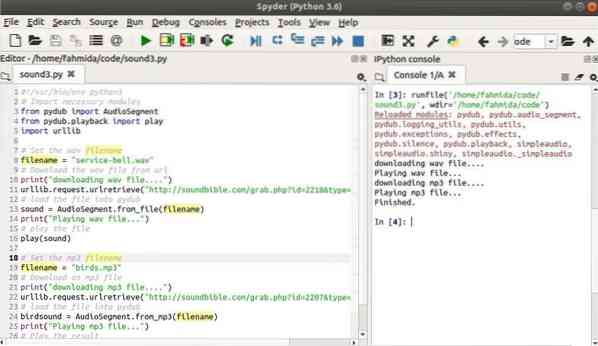
Esitage heli tksnacki abil
The tksnack moodul a aktiveerimiseks sõltub teisest moodulist, nimega tkinter tk objekt skriptis. tksnack käske saab kasutada pärast tk objekt. Peate installima mõlemad tkinker ja tksnack paketid Python 3 jaoks.
Paigaldamine:
$ sudo apt-get install python3-tk$ sudo apt-get install python3-tksnack
Näide: Esitage wav-fail tksnacki abil
Järgmises skriptis lähtestatakse moodul tkSnack objekti tkinter abil ja järgmine mängima () meetodit kasutatakse WAV-faili esitamiseks. Siin, blokeerimine argument täpsustab, et heli mängib asünkroonselt.
#!/ usr / bin / env python3# Impordi vajalikke mooduleid
import tkinter
import tkSnack
impordi os
# Initsialiseeri tk objekt tksnacki kasutamiseks
juur = tkinter.Tk ()
tkSnack.initizeSnack (juur)
#Define tksnack object
heli = tkSnack.Heli()
# Sisestage olemasolev WAV-failinimi
wavFile = input ("Sisestage wav-failinimi:")
kui os.tee.eksisteerib (wavFile):
# Lugege faili
heli.loe (wavFile)
# Esita heli
heli.mängima (blokeerimine = 1)
muu:
# Printige teade, kui failirada pole olemas
print ("WAV-faili pole olemas.")
Väljund:
Kui wav-fail on olemas, hakkab heli mängima ja kuvatakse järgmine väljund:
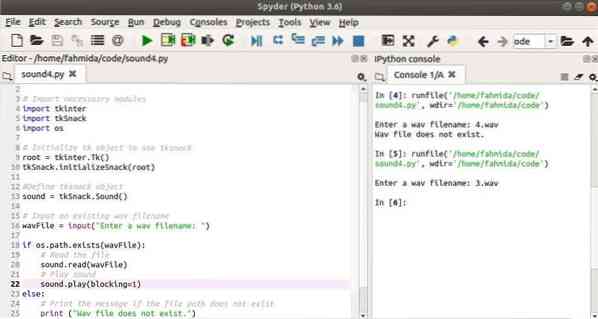
Esitage heli lihtsa heli abil
The simpleaudio moodul on Python 3 pakett, mis suudab esitada helisid. See moodul on mõeldud peamiselt wav-failide ja NumPy massiivide esitamiseks. Enne selle mooduli kasutamist peate paketi installima. See helipakett sõltub otseselt teisest paketist, mida nimetatakse libasound2-dev. Peate installima libasound2-dev pakett ja pärast seda saate installida simpleaudio pakend.
Paigaldamine:
Pakettide installimiseks käivitage järgmine käsk:
$ sudo apt-get install libasound2-dev$ pip3 installige simpleaudio
Näide: Esitage wav-fail lihtsa heli abil
Järgmises skriptis võetakse sisendiks kõik WAV-failinimed. Kui fail on olemas, esitab skript helifaili; vastasel juhul kuvatakse skriptis tõrketeade.
#!/ usr / bin / env python3# Impordi lihtsa heli moodul
impordi lihtsa audio nagu sa
# Sisestage olemasoleva WAV-faili nimi
wavFile = input ("Sisestage wav-failinimi:")
# Esitage heli, kui WAV-fail on olemas
proovige:
# Määrake mängitav objekt
w_objekt = sa.WaveObject.from_wave_file (wavFile)
# Määrake esitus mängu juhtimiseks
p_object = w_object.mängima ()
print ("Heli mängib ...")
p_objekt.wait_done ()
print ("Valmis.")
# Trüki tõrketeade, kui faili pole olemas
välja arvatud FileNotFoundError:
print ("WAV-faili pole olemas")
Väljund:
Helifail esitatakse ja pärast heli esitamist ilmub järgmine väljund:
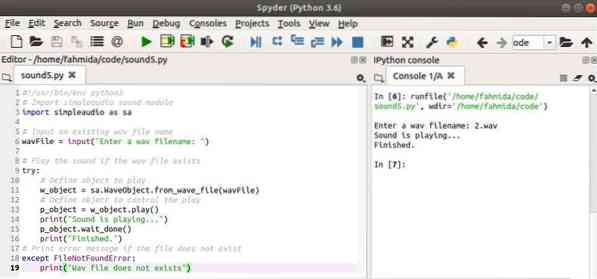
Järeldus
Nelja Pythoni mooduli peamist kasutamist heli esitamiseks selgitatakse selles õpetuses mitmete näidete abil. Heli esitamise ülesannet kuvatakse ainult selles õpetuses, kuid Pythoni skripti abil saate salvestada, redigeerida ja erinevaid heliga seotud ülesandeid.
 Phenquestions
Phenquestions


